
해외 여행 시, 도시락 eSIM 사용법과 설치 가이드와 연결 에러 해결 방법에 대해 알아보겠습니다. 아이폰 (iPhone, iOS) 기준이며 안드로이드 (Android, 갤럭시)는 하단의 링크를 참고해주시길 바랍니다. 🙂
1. 도시락 eSIM 사용법 및 설치 가이드(안드로이드 연결 에러 해결)
도시락 eSIM 구매
우선 도시락 eSIM 사이트에 들어가서 원하는 나라 및 일정에 맞춰 구매하세요 !
설치 전, 확인 사항
1. 핸드폰 기종 확인
- IOS XS, XR 포함 이후 기종만 사용 가능.
- [eSIM 모듈 탑재 확인 방법]
※ OS 버전에 따라 메뉴, 항목 명이 다를 수 있습니다.
: 다이얼 화면에서 *#06# 을 누르면, 기기 정보가 나오는데, EID 항목이 있으면 됩니다.
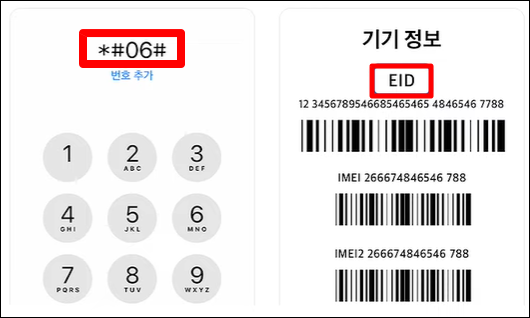
2. WiFi 연결 확인
인터넷이 연결된 상태에서 요금제를 추가할 수 있습니다. WiFi 연결을 확인하세요!
3. 사용일 카운트
사용일 카운트는 현지 네트워크 접속 시점부터 시작되기 때문에 출국 전에 미리 설치하셔도 상관 없습니다.
4. 데이터 로밍 & 데이터 자동 전환 OFF
출국 전, 데이터 로밍과 데이터 자동 전환 OFF를 반드시 확인하셔야 합니다. 셀룰러 요금제를 메인으로 선택한 상태에서 데이터 로밍을 키면, 국내 통신사(메인 회선)로 부터 로밍 비용이 부과될 수 있습니다.
5. 요금제 삭제 X
eSIM 설치 후, 사용이 끝나기 전까지 요금제를 삭제하시면 안 됩니다.
설치 방법
※ WiFi 연결 후 시작
1. 설정 > 셀룰러 > eSIM 추가 선택
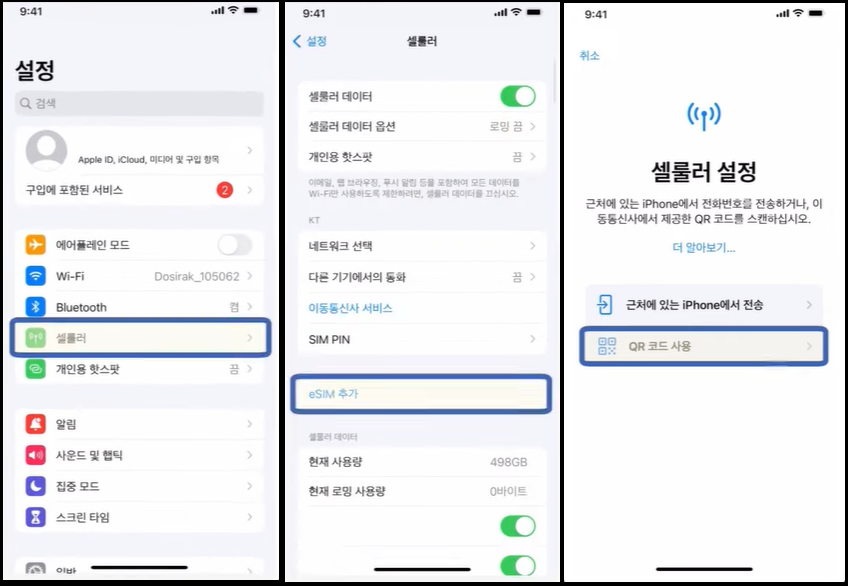
2. QR 코드 스캔
QR 코드 스캔 실패 시 세부사항 직접 입력(아래 사진의 빨간 네모칸) Click 후
문자 / 이메일로 받은 SM+DP_주소 및 활성화 코드를 확인하여 입력하세요.
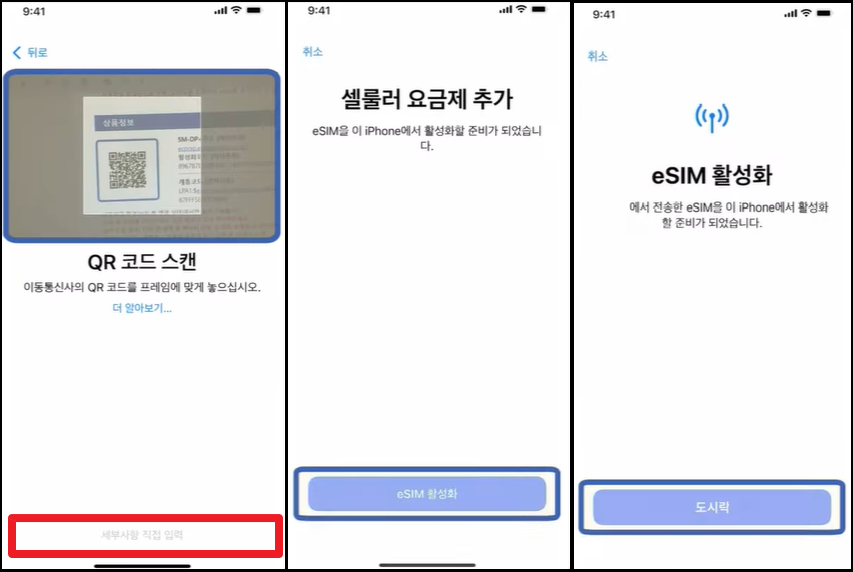
3. 요금제 레이블 및 사용자 회선 지정
요금제 레이블
- 기존 유심 >> 메인
- eSIM >> 보조 or 여행용 등 자유롭게 설정
기본 회선
- 기존 유심 >> 통화/메시지, iMassage/FaceTime
- eSIM >> 셀룰러 데이터(전환 허용 OFF)
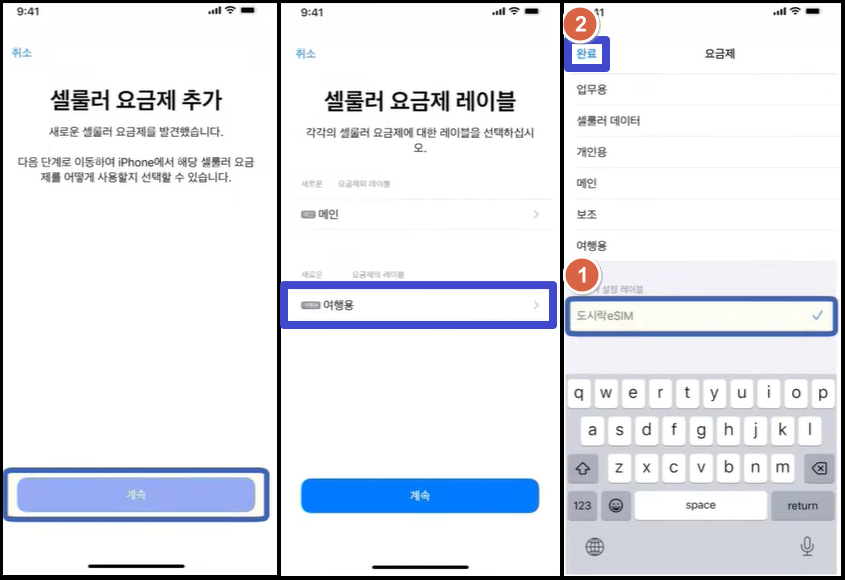
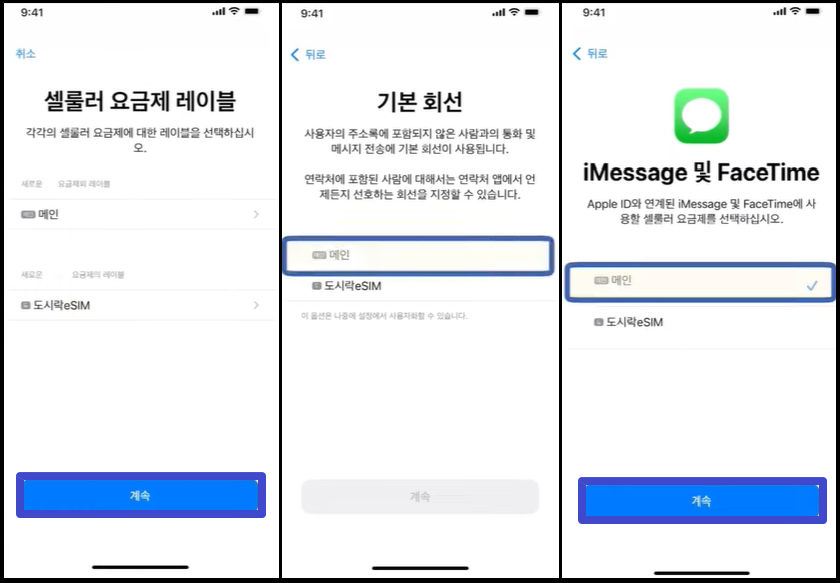
4. 셀룰러 데이터 전환 끄기
설정 > 셀룰러 > 셀룰러 데이터 전환 끄기
※ OFF로 해야 추가 요금이 발생하지 않습니다.
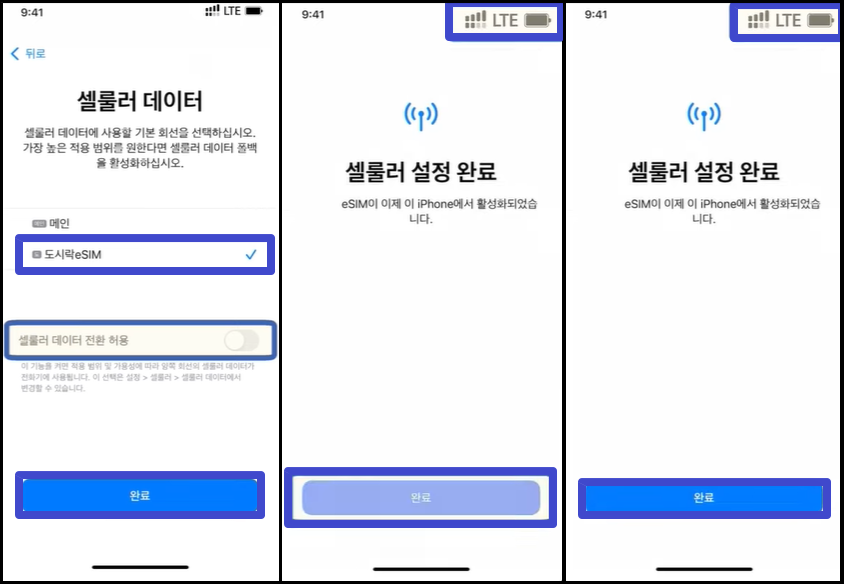
도시락eSIM > 데이터로밍 ON
최종적으로 셀룰러 데이터, 기본 음성 회선, SIMs 확인
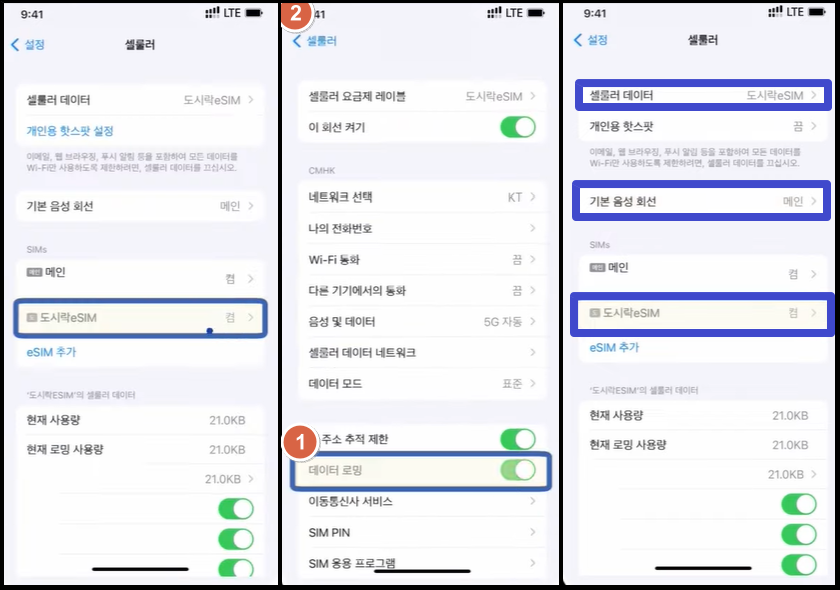
연결 에러 해결
데이터 사용 불가 시 해결 방법에 대해 알아보겠습니다.
– APN 수동 설정
설정 > 셀룰러 > 셀룰러 요금제 > eSIM 요금제 선택 > 셀룰러 데이터 네트워크 > APN 정보 입력
- APN 정보는 구매한 상품의 상세 페이지에서 확인할 수 있습니다.
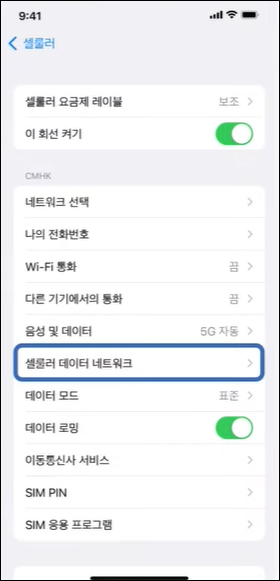
– 이동통신사 수동 설정
통신사가 잘못 연결되어 데이터를 사용할 수 없는 경우, 따라하시면 됩니다.
설정 > 셀룰러 > 네트워크선택 > 자동 OFF
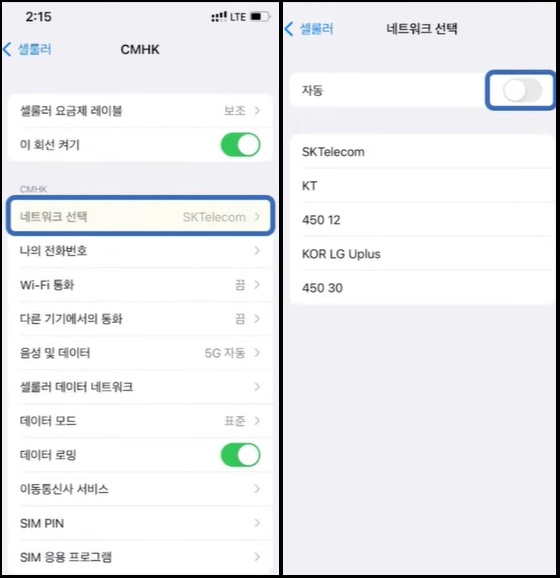
고객센터 문의
아래 글을 참고하셔서 와이파이 도시락 고객 지원을 받아보세요 !
관련 글
★ 도시락 eSIM ★
1. 도시락 eSIM 사용법 및 설치 가이드(안드로이드 연결 에러 해결)
★ 와이파이 도시락 ★
1. 와이파이 도시락 예약 및 여행자 보험 – 초간단
2. 와이파이 도시락 사용 방법 – 초간단
3. 와이파이 도시락 고장, 데이터 사용 불가 시 해결 및 고객센터 신고 – 초간단
4. 와이파이 도시락 오류 – ID와 패스워드 불일치
5. 와이파이 도시락 고장, 전원이 안 들어올 때
6. 와이파이 도시락 데이터 사용량 확인 및 속도가 느려진 이유
7. 와이파이 도시락 발열(뜨거움)
8. 와이파이 도시락 연장/데이터 추가/추가 결제
답글 남기기